Doo Primeのプラットフォームは現時点でMT4とMT5がPC版としてあります。
※スマホ版ではMT4、MT5、Doo Prime InTradeがあります
取引(トレード)を始めるためには必ず必要なことなので
今回はMT4とMT5それぞれのダウンロードからログインまでを解説していきます。
ダウンロード画面の表示
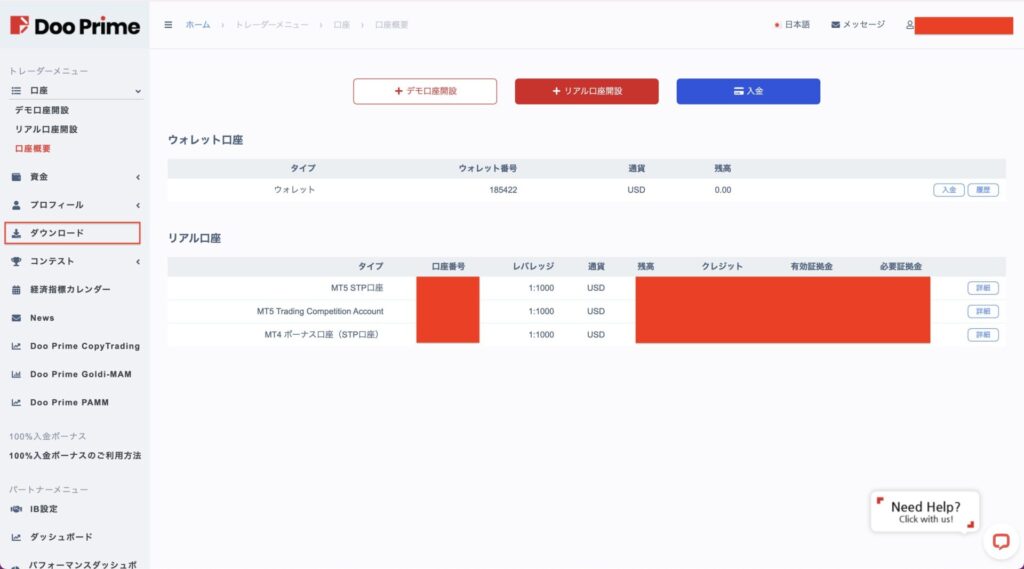
左メニューの「ダウンロード」をクリックします。
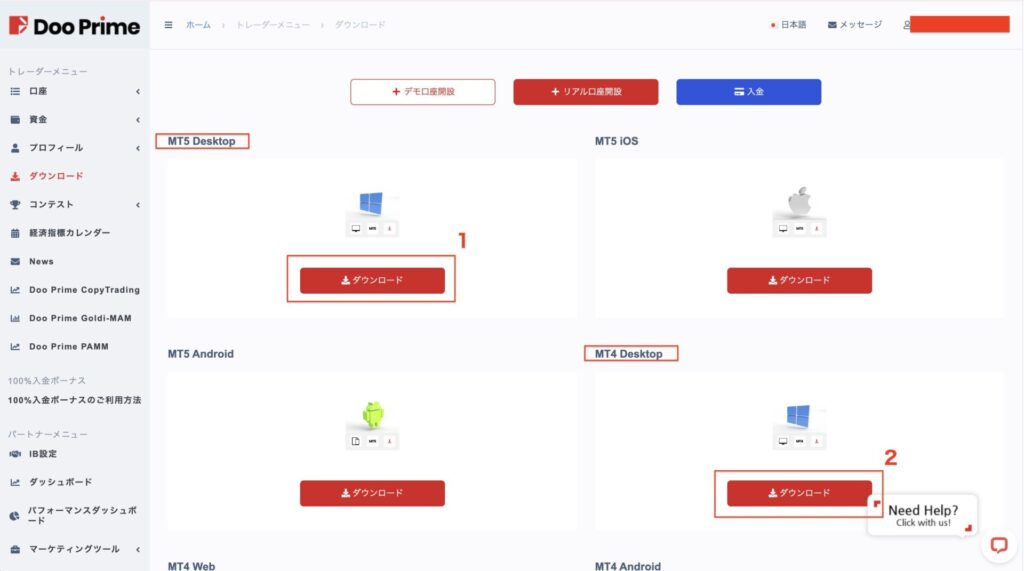
MT5(メタトレーダ5)デスクトップ版をダウンロードする場合は1、
MT4(メタトレーダー4)デスクトップ版をダウンロードする場合は2をクリックします。
どちらも手順は同じですが、まずはメタトレーダーの最新版MT5から解説します。
MT5ダウンロード
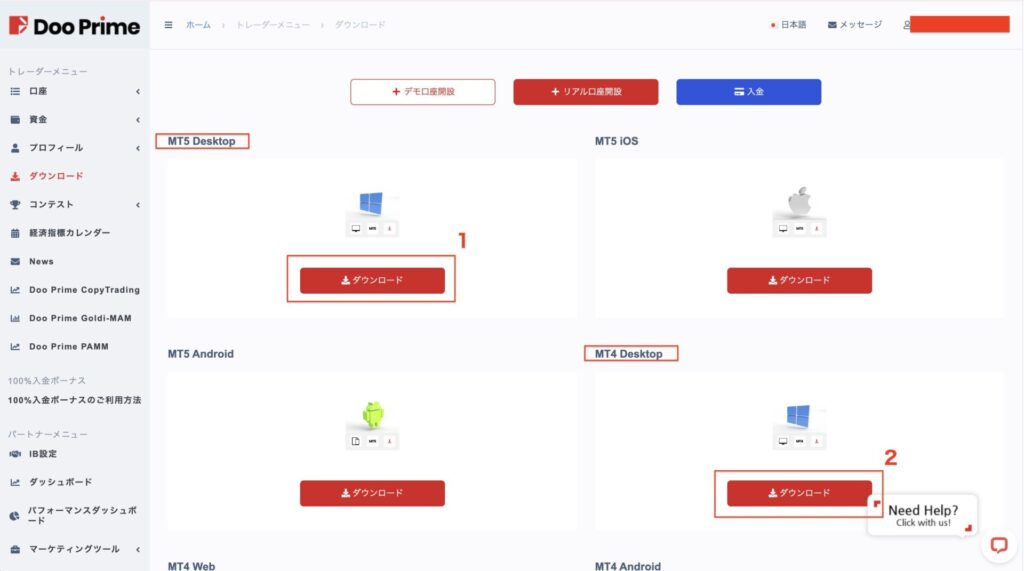
1の「ダウンロード」をクリックすると、ダウンロードが始まります。
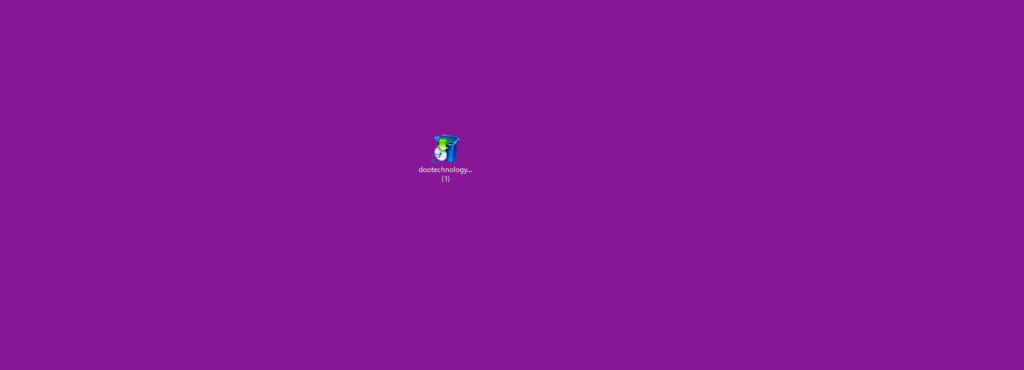
ダウンロードが完了すると、上画像のようにアイコンが表示されます。
(お使いのPCの保存先の設定によってはデスクトップ画面に出てきませんので
「ダウンロード」フォルダをご確認ください)
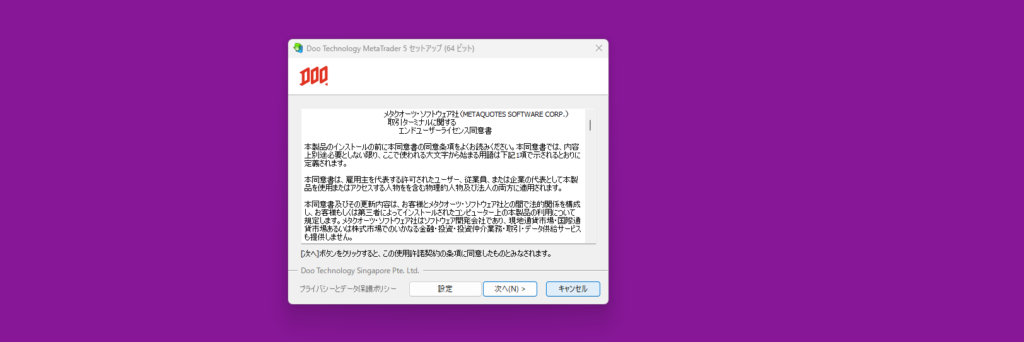
アイコンをダブルクリックすると、このような画面が表示されます。
「次へ」をクリックします。
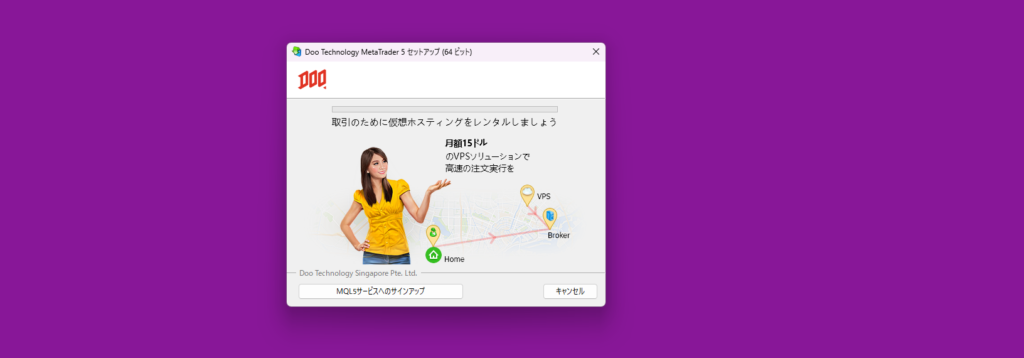
セットアップ画面が表示されるので、終わるまで静かに待ちます。
終わると完了画面が表示されるので「完了」をクリックします。
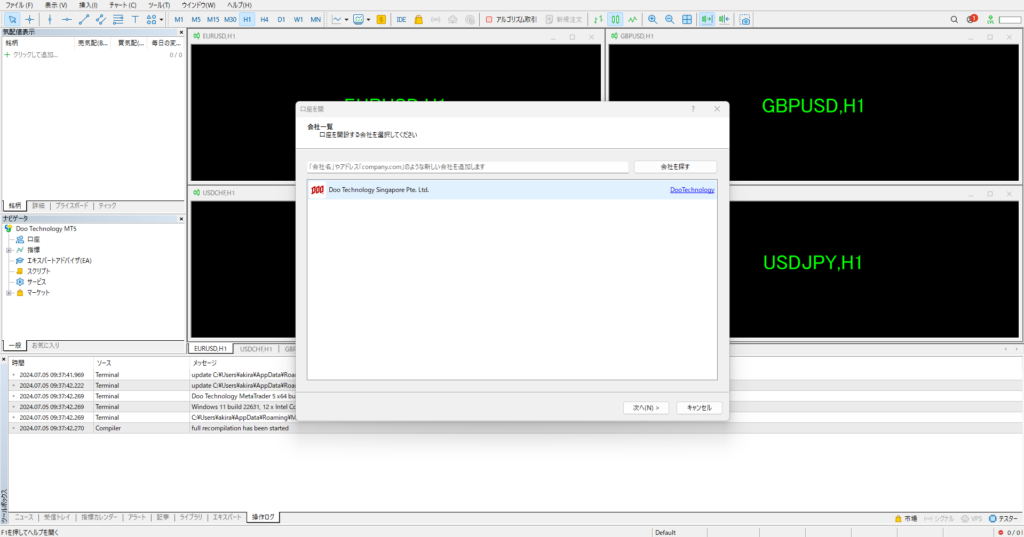
セットアップが完了するとMT5が自動で立ち上がります。
「次へ」をクリックします。
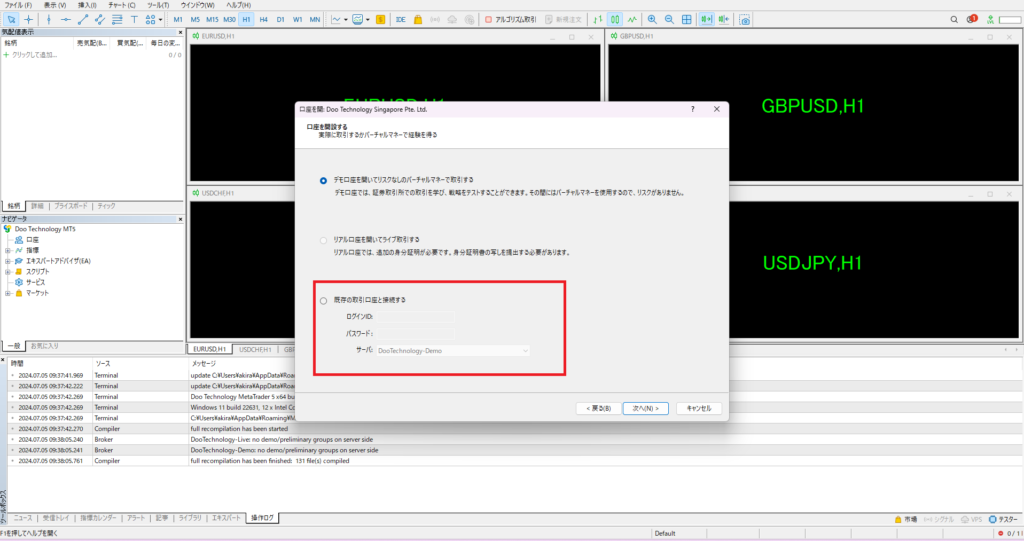
ログイン画面に移るので、一番下の「既存の取引口座と連携する」をクリックし、
Doo Primeから送られてきたログイン情報を入力します。
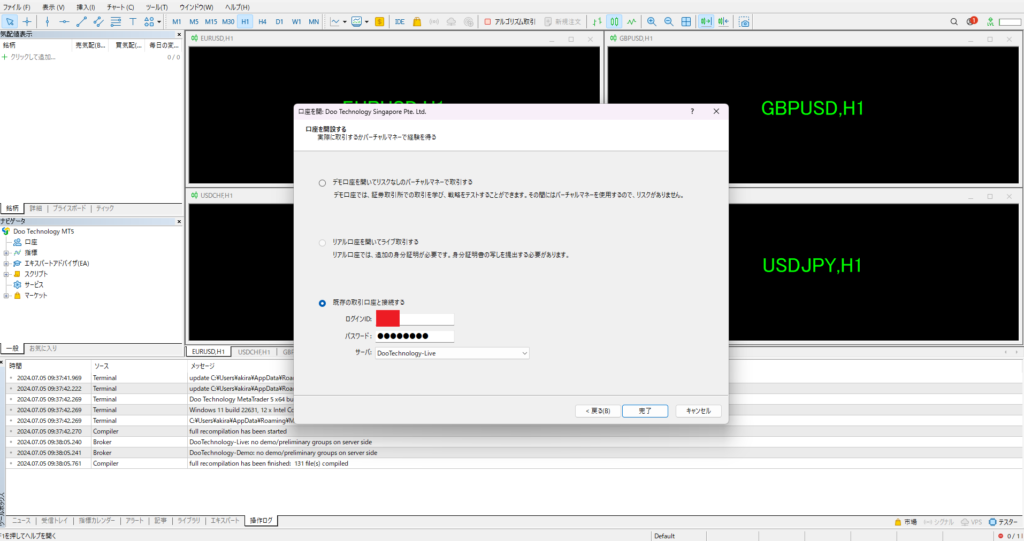
すべて入力して、「完了」をクリックするとログインできます。
以上がMT5のダウンロード~ログインまでになります。
MT4ダウンロード
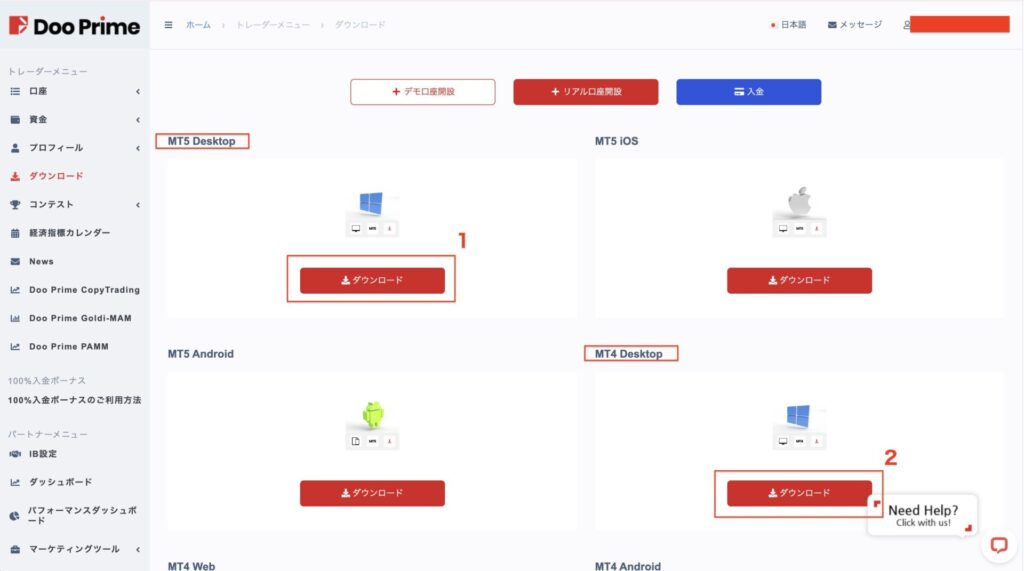
次にMT4のダウンロードの場合です。
2の「ダウンロード」をクリックすると、ダウンロードが始まります。
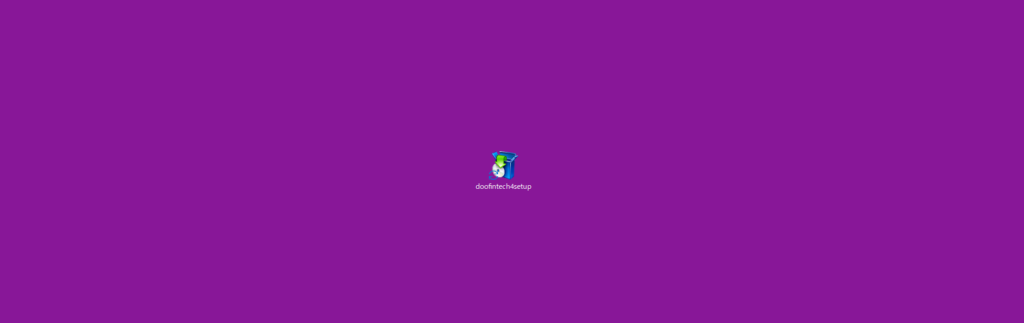
ダウンロードが完了すると、上画像のようにアイコンが表示されます。
(お使いのPCの保存先の設定によってはデスクトップ画面に出てきませんので
「ダウンロード」フォルダをご確認ください)
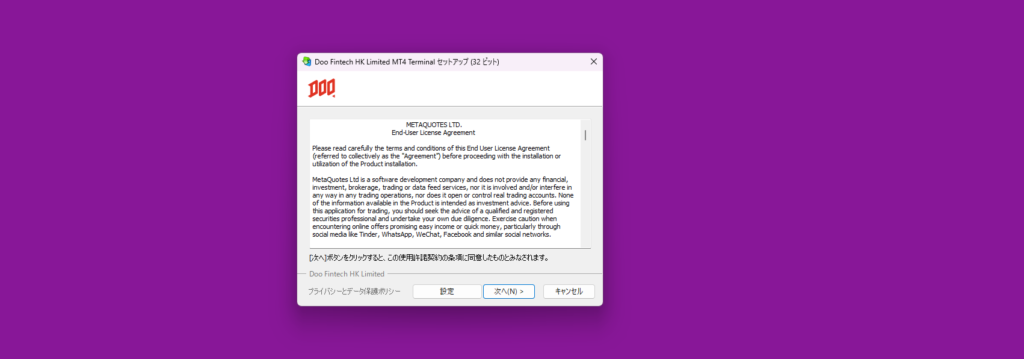
アイコンをダブルクリックすると、このような画面が表示されます。
「次へ」をクリックします。
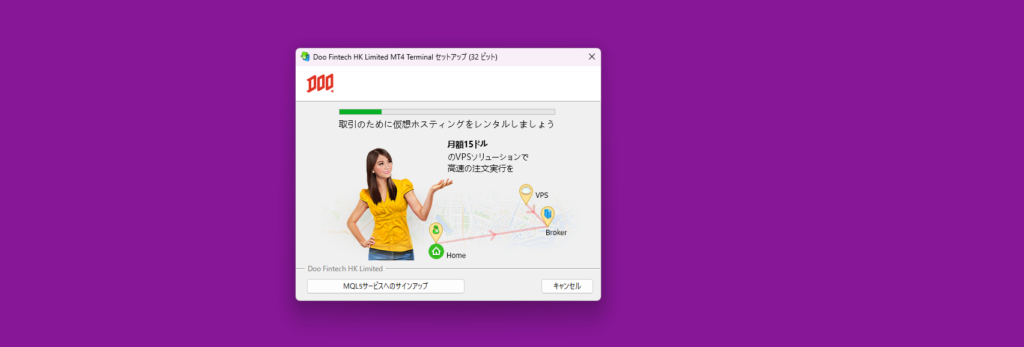
セットアップ画面が表示されるので、終わるまで静かに待ちます。
終わると完了画面が表示されるので「完了」をクリックします。
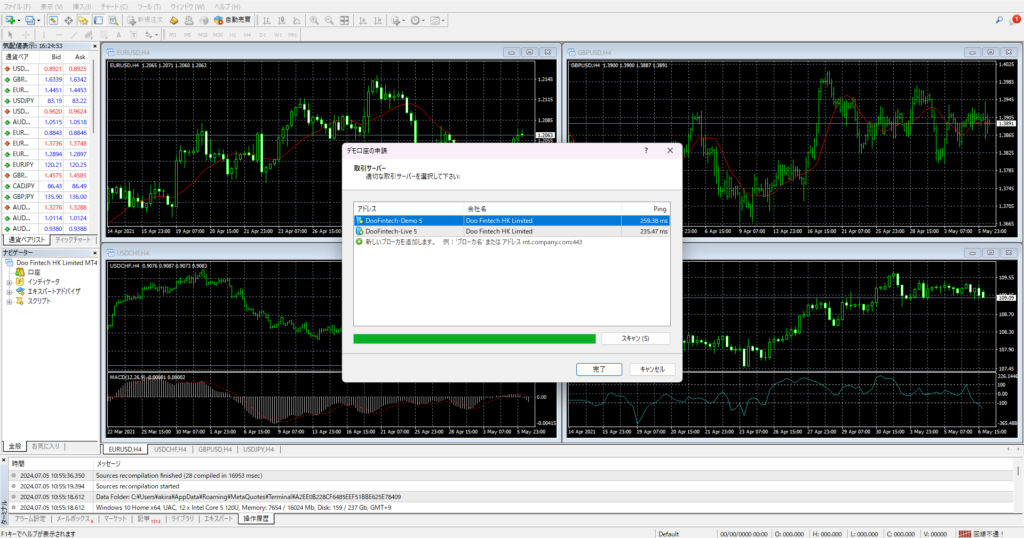
デモ口座とライブ口座の2つが表示されています。
上から2つ目の「Live5」というものをクリックし、「完了」をクリックします。
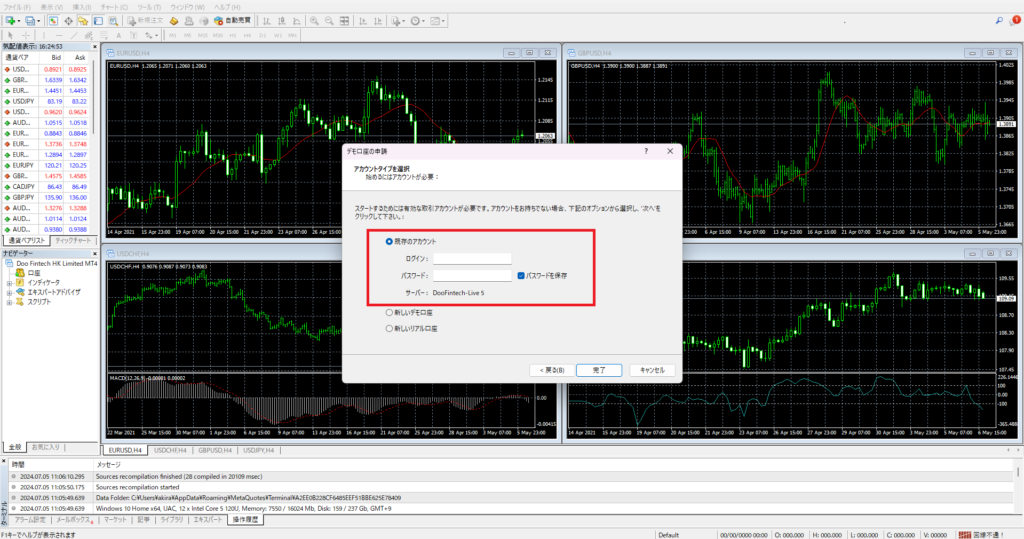
「既存のアカウント」をクリックし、Doo Primeから送られてきた情報を入力します。
入力し終えたら「完了」をクリックします。
以上がMT4のダウンロードからログインまでになります。
Doo Primeブランドアンバサダーとして
当ブログのDoo PrimeのリンクやバナーからIBパートナー様になっていただいた方向けに
Discordと呼ばれるコミュニケーションツールを使って質問や相談などを受け付けています。
その他にコンテンツ提供や素敵な内容のものを提供していけたらと思っています。
※当ブログからIBパートナーになっていただいた方は私が担当になります
希望者は以下の情報を、お問い合わせフォームに入力して送信してください。
・問い合わせ種類:「質問・その他」
・問い合わせタイトル:「Doo PrimeのIB口座開設」
・お名前
・メールアドレス
・お問い合わせ内容:「ID」を記入
確認出来次第、いただきましたメールアドレス宛にDiscordの招待メールをお送りします。
よろしくお願いいたします。
もし不安がありましたら、お問い合わせフォームからいつでもご連絡ください。
普段から使っている私の目線でお答えしたいと思います。



コメント